Aktualisiert August 2025 : Beenden Sie diese Fehlermeldungen und beschleunigen Sie Ihr Computersystem mit unserem Optimierungstool. Laden Sie es über diesen Link hier herunter.
- Laden Sie das Reparaturprogramm hier herunter und installieren Sie es.
- Lassen Sie es Ihren Computer scannen.
- Das Tool wird dann Ihren Computer reparieren.
Gestern haben wir gesehen, wie man die Dicke des Windows-Cursors und die Blinkrate ändern kann, um ihn über die Registerkarte Benutzerfreundlichkeit in den PC-Einstellungen besser sichtbar zu machen. Heute werden wir sehen, wie man die Zeit, für die Toastbenachrichtigungen von Windows 8 angezeigt werden, in der oberen rechten Ecke erhöht oder verringert. Gegen Ende dieses Beitrags finden Sie Links, die Ihnen zeigen, wie man es für Windows 10 und Windows 7 macht.
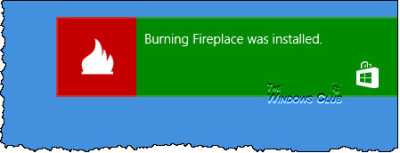
Anzeigezeit der Benachrichtigungen in Windows ändern
Wir empfehlen die Verwendung dieses Tools bei verschiedenen PC-Problemen.
Dieses Tool behebt häufige Computerfehler, schützt Sie vor Dateiverlust, Malware, Hardwareausfällen und optimiert Ihren PC für maximale Leistung. Beheben Sie PC-Probleme schnell und verhindern Sie, dass andere mit dieser Software arbeiten:
- Download dieses PC-Reparatur-Tool .
- Klicken Sie auf Scan starten, um Windows-Probleme zu finden, die PC-Probleme verursachen könnten.
- Klicken Sie auf Alle reparieren, um alle Probleme zu beheben.
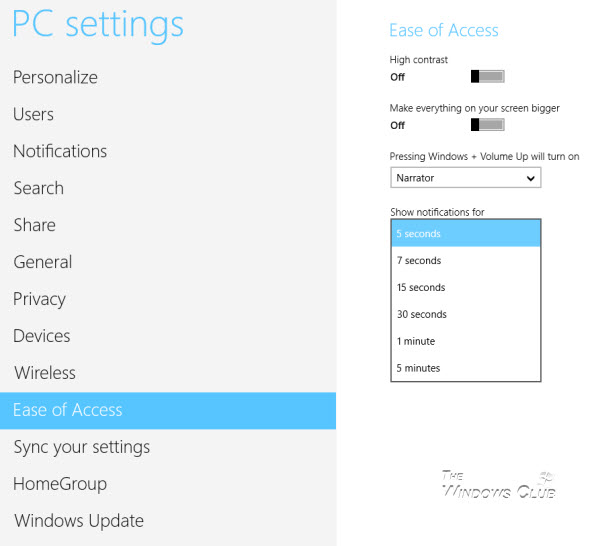
Sie können Toastbenachrichtigungen in Windows 8 jederzeit vollständig aktivieren oder deaktivieren. Wenn Sie jedoch nur die Anzeigezeit ändern möchten, öffnen Sie die Charms-Leiste > Einstellungen > PC-Einstellungen. Klicken Sie auf Benutzerfreundlichkeit.
Wählen Sie im Dropdown-Menü unter Benachrichtigungen anzeigen für die Zeit aus, zu der die Benachrichtigungen angezeigt werden sollen.
Das ist alles, was Sie tun müssen!
Windows 10 Benutzer? Machen Sie Desktop-Benachrichtigungen in Windows 10 länger haltbar. Sie können die Anzeigezeit der Benachrichtigungen auch mit unserem Ultimate Windows Tweaker einstellen.
Windows 7 Benutzer? Legen Sie fest, dass Windows 7-Benachrichtigungsdialoge länger geöffnet bleiben.
EMPFOHLEN: Klicken Sie hier, um Windows-Fehler zu beheben und die Systemleistung zu optimieren
